

By バーノン・ロデリック, Last updated: July 22, 2020
Yahoo Mailはユーザーになんと1,000 GBまたは1 TBのストレージを提供します。 これにより、XNUMXセントを費やすことなく、必要なだけメールを保存できます。 ただし、これまでに受信したすべてのメールが失われた場合はどうなりますか?
このような状況は、特に頻繁に使用する場合は、非常に不便です。 しかし幸いにも、Yahooはこれをすべて予測し、お客様が Yahooメールの復元 だからお客様はもうそのような問題に苦しむ必要はありません。
ただし、何かする場合を除いて、 Yahooメールの復元 メールが失われたことに気づいたら さて、これ以上面倒なことはせずに、最初のオプションを見てみましょう。 Yahooメールの復元.
パート1.データ復元を使用してYahooメールの復元を実行するにはパート2.ごみ箱フォルダを確認するパート3.復元リクエストを送信するパート4.今後の復元のためにYahooメールをバックアップするパート5:結論
FoneDogは、ユーザーの一般的な問題を解決する製品で知られています。 これには、ファイルの転送、隠しデータの検索、そしてもちろん、 あらゆる種類のデータを回復する.
FoneDog Data Recoveryは、データを回復するために設計された専用のソフトウェアです。 これには、ビデオ、オーディオ、画像、そして最も重要なのはメールが含まれます。 疑問に思われるかもしれませんが、失われたファイルがYahoo Mailでしか見つからない場合、ソフトウェアを使用してデータを回復するにはどうすればよいでしょうか。
幸いなことに、FoneDog Data Recoveryソフトウェアは、 Yahooメールの復元 その回復機能は、Yahoo Mailなどのサードパーティのアプリにも及ぶため。 FoneDog Data Recoveryを使用して、 Yahooメールの復元 これらのステップを注意深く実行することにより:
データ復元
削除された画像、ドキュメント、音声などのファイルを回復します。
削除されたデータをコンピューター(ごみ箱を含む)およびハードドライブから取り戻します。
ディスクの事故、オペレーティングシステムのクラッシュ、その他の理由によって発生した損失データを回復します。
無料ダウンロード
無料ダウンロード

次のWebサイトでFoneDog Data Recoveryソフトウェアをダウンロードしてインストールできます。 https://www.fonedog.jp/data-recovery/。 最初に試すこともできますが、その場で購入することもできます。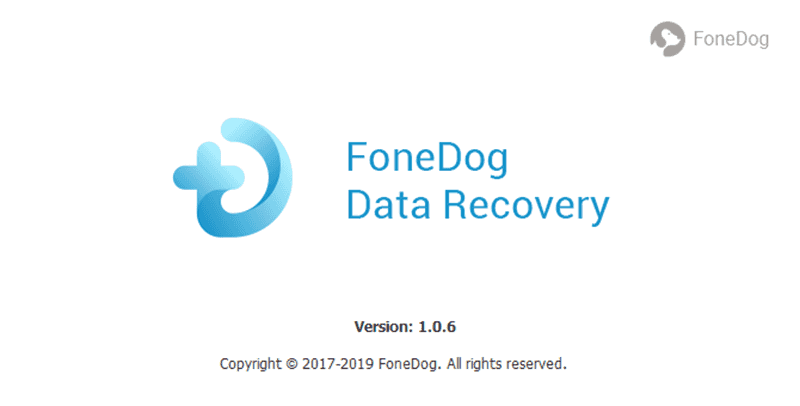
インストールが完了したら、コンピューターでFoneDog Data Recoveryソフトウェアを自由に起動できます。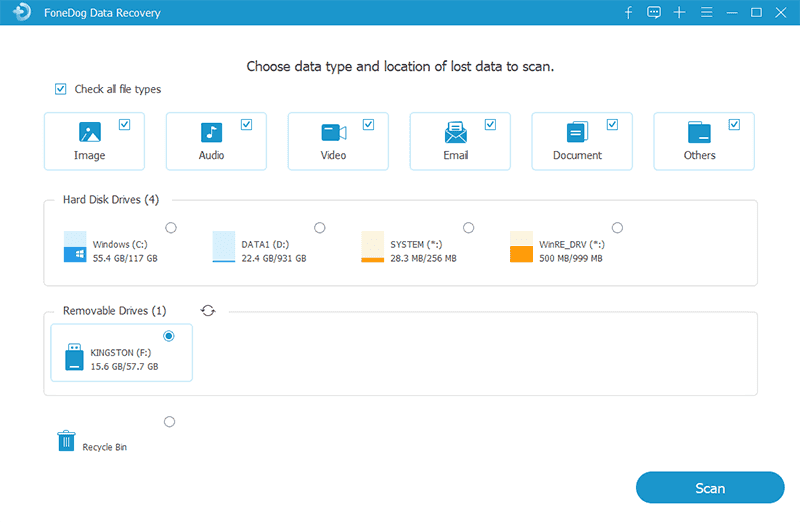
次のウィンドウには、ファイルタイプのリストとファイルが属するドライブが表示されます。 適切なファイルタイプを確認してください。 当社の場合、それは メール。 その後、お客様の選択 Windows(C :) ドライブ。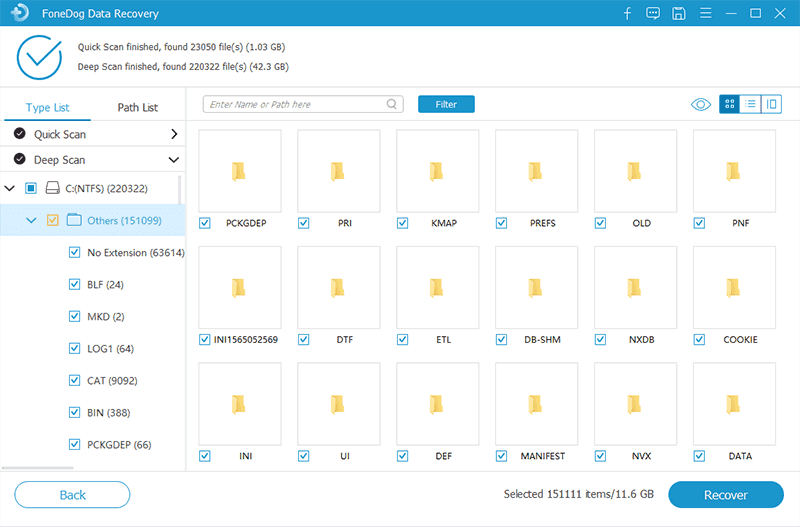
設定が完了したら、 スキャン ボタン。 ソフトウェアがスキャンプロセスを開始します。 デフォルトのモードは クイックスキャン、しかしお客様も選ぶことができます ディープスキャン スキャンプロセスをより正確にするため。
次のウィンドウには、選択したアイテムが表示されます。 今お客様がしなければならないすべてはそれらのチェックボックスをクリックすることによって回復したいファイルを選択することです。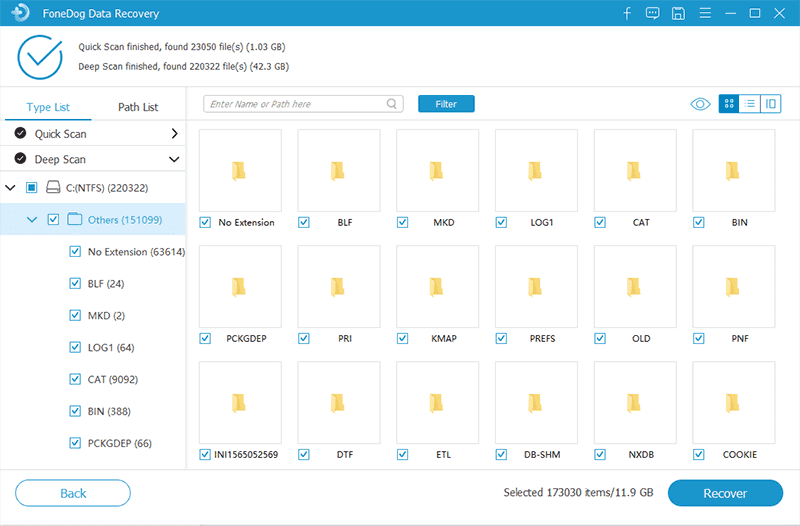
ファイルの選択が完了したら、作業が終わったら[復元]ボタンをクリックします。 この時点で必要なのは、プロセスが完了するのを待つことだけです。 その後、お客様はすでにお客様の仕事を終えています Yahooメールの復元.
しかし、これで問題が解決しない場合はどうなりますか? 幸いにも、お客様が行うためのより多くのオプションがあります Yahooメールの復元、そしてそれらのすべては、サードパーティのツールを使用する必要はありません。
お客様がしなければならない最初のことは、お客様が実際に行う必要があることを確認することです Yahooメールの復元 そもそも。 これは、実際にメールが失われていないにもかかわらず、多くの人が緊張しすぎているためです。
アカウントにファイルが表示されない場合がありますが、他の場所、非表示の場所、特にゴミ箱で見つけることができます。 だからお客様はどのようにゴミを使い、 Yahooメールの復元 そこから:
メールを手動で見つけることができない場合は、検索バーをクリックして、探しているメールの詳細を入力してください。
これで、お客様は Yahoo Mail復元、 それはからお客様のメールを移動するための単なる派手な用語ですが ゴミ フォルダに 受信トレイ フォルダ。 どちらにしても、メールがごみ箱フォルダにあるだけなら、心配する必要はありません。
では、探しているメールがごみ箱フォルダにない場合はどうでしょうか。
前に述べたように、Yahooの開発者は、メールがどれほど用心深いかに関係なく、ユーザーによって失われることをすでに予測しています。 そのため、彼らは常に文字通りお客様のファイルを救う準備ができています。
開発者に依頼して Yahooメールの復元 ファイルで、次の手順に従ってください:
ここでは、この機能を使用するための条件を確認できるため、この記事でそれらについて説明しても意味がありません。 読み終わったら、 復元リクエストを送信する ボタン。
最初のドロップダウンメニューで、問題がどのように発生したかを説明します。 お客様はどちらかを選ぶことができます メール:Webメールで誤って削除されたメッセージ またはのために モバイル機器。 次のメニューでは、メールが最後に表示されてからの期間を尋ねられます。 以来 Yahooメールの復元 7日前に失われた電子メールに対して実行できます。最大でも7日間です。
これで、Yahooチームからメッセージが届くまで数日待つ必要があります。 その時点で緩めることはできないので、少なくとも Yahooメールの復元 このオプションが機能しない場合のために自分で。 では、次のオプションを見てみましょう。 Yahooメールの復元.
行うには多くの方法があります Yahooメールの復元、それは当然です。 ただし、特定の一連のルールに従うことができるため、実行する必要がないことを忘れないでください。 Yahooメールの復元 二度と。
そして、これは、後で簡単に復元できるように、ヤフーのメールをバックアップすることです。 しかし、Yahoo MailがWebサイトであるとすれば、どうすればこれを実行できますか 幸い、Webサイトからメールを抽出する方法はたくさんあります。 これを行う方法を以下に示します。 最初に、ドラッグアンドドロップメソッドを使用してそれを行う方法について説明します。
これを行うには、PCデスクトップの空白スペースを右クリックして、 新商品、続いて フォルダ そのメニューに。 Macを使用している場合は、 ファインダー、をクリックする フィレット タブ、次に選択 新規フォルダ オプションを選択します。
これにより、Yahooメールをバックアップできるので、 Yahooメールの復元 簡単に将来。 次に、メールを送信してこれを行う方法に進みます。
これを実行したら、実行することを心配する必要はありません。 Yahooメールの復元 技術的にはメールのバックアップアカウントを作成しているからです。 定期的にこれを行うことを忘れないでください。そうすれば、誤ってメールを紛失してしまったときにメールを見逃すことがありません。
データ復元
削除された画像、ドキュメント、音声などのファイルを回復します。
削除されたデータをコンピューター(ごみ箱を含む)およびハードドライブから取り戻します。
ディスクの事故、オペレーティングシステムのクラッシュ、その他の理由によって発生した損失データを回復します。
無料ダウンロード
無料ダウンロード

お客様がどんなに用心深いとしても、データ損失が当社のインターネットユーザーにとって避けられない運命であるという事実を否定することはできません。 そのため、メールを失う準備ができている必要があります。 しかし、それはまさにお客様の態度がどうあるべきかではありません。
代わりに、お客様が常に行うことができることを確認する必要があります Yahooメールの復元 その時が来るとき。 運が良ければ、この記事ではXNUMXつの最良の方法を紹介しました。
最も簡単な方法であるサードパーティソフトウェアを使用するか、Yahooで利用可能な組み込み機能を使用できます。 どちらの方法でも、次にYahooメールアカウントでデータが失われた場合は、特に注意が必要です。
コメント
コメント
人気記事
/
面白いDULL
/
SIMPLE難しい
ありがとうございました! ここにあなたの選択があります:
Excellent
評価: 4.7 / 5 (に基づく 108 評価数)